火狐百度网盘怎么倍速 火狐浏览器百度网盘怎么倍速播放
更新时间:2023-05-04 11:22:54作者:haoxt
许多小伙伴为了能够快速看完视频,都会选择倍速播放,不过百度云盘在线播放的倍速功能需要vip,那么火狐百度网盘怎么倍速免费播放呢?其实在火狐浏览器里面可以安装插件来实现免费倍速,下面小编就来和大家分享火狐浏览器百度网盘怎么倍速播放的方法。
操作步骤:
1、打开火狐浏览器软件,点击右上角【三横】图标。在下拉菜单栏中选择【扩展和主题】。
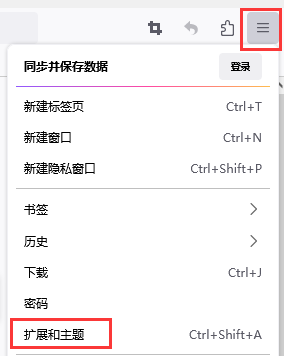
2、在搜索框中输入【Video Speed Controller】进行搜索。
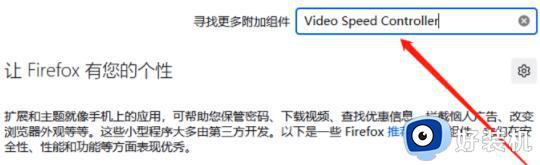
3、在搜索结果中,点击插件进入页面点击【添加到Firefox】。
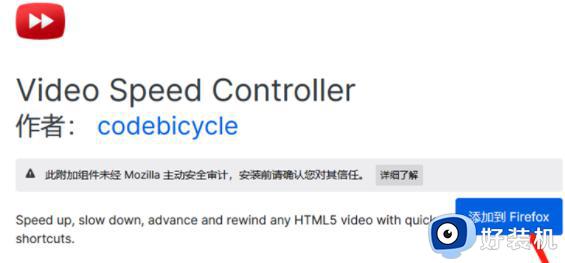
4、点击上方的对话框中的【添加】。

5、登录百度网盘网页版,选择想要播放的视频。点击右下角【倍速】,选择想要的倍速。
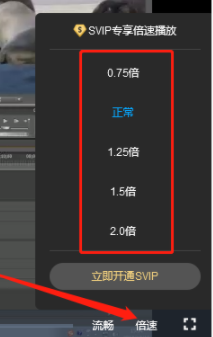
以上就是小编给大家介绍的火狐浏览器百度网盘怎么倍速播放的方法,通过上面的步骤操作之后,就可以在百度网盘中免费倍速播放了。
火狐百度网盘怎么倍速 火狐浏览器百度网盘怎么倍速播放相关教程
- 360极速浏览器百度网盘怎么倍速 360极速浏览器百度网盘视频倍速怎么设置
- 百度网盘视频怎么倍速播放 百度网盘视频倍速播放方法免费
- 火狐浏览器网页翻译在哪 火狐浏览器网页翻译怎么弄出来
- 电脑360浏览器倍速播放设置教程 360浏览器看视频怎么调倍速
- 火狐浏览器兼容模式如何设置 火狐浏览器设置兼容模式的方法
- 火狐浏览器主题在哪换 火狐浏览器背景颜色设置方法
- 火狐浏览器如何打开任务管理器 火狐浏览器的任务管理器在哪里打开
- 火狐浏览器下载的文件在哪里 火狐浏览器下载文件保存位置介绍
- 火狐浏览器兼容性视图设置在哪 火狐浏览器怎么设置兼容性视图
- 火狐浏览器代理模式设置教程 火狐浏览器如何设置代理服务器
- 电脑无法播放mp4视频怎么办 电脑播放不了mp4格式视频如何解决
- 电脑文件如何彻底删除干净 电脑怎样彻底删除文件
- 电脑文件如何传到手机上面 怎么将电脑上的文件传到手机
- 电脑嗡嗡响声音很大怎么办 音箱电流声怎么消除嗡嗡声
- 电脑我的世界怎么下载?我的世界电脑版下载教程
- 电脑无法打开网页但是网络能用怎么回事 电脑有网但是打不开网页如何解决
电脑常见问题推荐
- 1 b660支持多少内存频率 b660主板支持内存频率多少
- 2 alt+tab不能直接切换怎么办 Alt+Tab不能正常切换窗口如何解决
- 3 vep格式用什么播放器 vep格式视频文件用什么软件打开
- 4 cad2022安装激活教程 cad2022如何安装并激活
- 5 电脑蓝屏无法正常启动怎么恢复?电脑蓝屏不能正常启动如何解决
- 6 nvidia geforce exerience出错怎么办 英伟达geforce experience错误代码如何解决
- 7 电脑为什么会自动安装一些垃圾软件 如何防止电脑自动安装流氓软件
- 8 creo3.0安装教程 creo3.0如何安装
- 9 cad左键选择不是矩形怎么办 CAD选择框不是矩形的解决方法
- 10 spooler服务自动关闭怎么办 Print Spooler服务总是自动停止如何处理
